Меня взломали вконтакте, что делать?
Как и всегда, начинаем с предыстории. Обычное утро, вы собираетесь на работу или учебу, садитесь попить чай и в этот промежуток времени хотите зайти на страницу Вконтакте, чтобы по быстрому просмотреть ленту и ответить на письма.
Но вот печаль, не получается войти, начинаете психовать и несколько раз подряд вводите свои данные и только спустя несколько минут начинаете понимать, что данные для входа точно верные, а войти все равно не получается. В этот момент в голову «бьет» вывод – вашу страницу взломали и изменили пароль.
Настроение заметно меняется, обычно пользователи начинают паниковать и кидаться на все форумы с мольбами о помощи, некоторые даже умудряются нанять «хакеров», только бы вернуть свою страничку. И крайне мало людей, которые самостоятельно начинают принимать меры по устранению обидной ситуации.
Моя цель помочь пользователям, которые задают себе вопрос, как самому восстановить страницу Вконтакте? Именно для вас я пишу эту статью и рекомендую перейти от слов к делу.
Что делать, если страница вконтакте заморожена
Тут нужно быть более внимательными, так как блокировку страницы можно разделить на два типа.
- В первом случае вас заблокировали по инициативе службы безопасности социальной сети за совершение сомнительных действий.
- А во втором случае у вас тоже вылетает страница с оповещением заморозки, но это уже может быть фальсифицированный сайт, то есть вам в компьютер попал вирус и вы не знаете о нем. А тем временем он переадресовывает все ваши запросы в нужное ему место и отправляет ваши данные злоумышленнику. В этом случае вы полностью виноваты сами.
Чтобы избежать проблемы, можно попробовать зайти в контакт с любого другого устройства и посмотреть вылетает ли там такое сообщение, если нет, то проблема в компьютере.
Или запустить официальный антивирус от социальной сети Вконтакте.
#2 оповещения
Если у вас настроены оповещения о новых текстовых сообщениях, по e-mail вы легко сможете восстановить потерянную переписку из ВК, ведь каждое новое послание дублировалось на почту. Имейте ввиду – длинные тексты в оповещениях отображаются лишь частично.
Проверьте настройки:
- Щелкните по кружку с аватаркой справа вверху, выберите клавишу «Настройки»;
- Внутри раздела найдите блок «Уведомления»;
- Промотайте страницу вниз до «Оповещения по электронной почте»;
- Проверьте точность e-mail, стоит ли разрешение на отправку вам уведомлений и стоит ли галка в пункте «Сообщения».
- Если все настроено так, как надо – то открывайте почтовый ящик и разбирайте письма.
Обратите внимание, что речь идет в статье о Ваших личных сообщениях и СМС, адресованных Вам. Мы не ведем речь о том, как прочесть чужую переписку.
#3 написать в тех. поддержку
Вопрос о том, можно ли восстановить диалог в ВК после удаления, волнует массу пользователей. Также вы можете попробовать обратиться в службу поддержки социальной сети, но сразу хотим предупредить о том, что скорее всего работники тех. поддержки откажут в вашей просьбе. Но попробовать все-таки стоит:
- Нажмите на небольшую иконку с аватаром в правом верхнем углу;
- Из выпадающего меню выберите пункт «Помощь»;
- Выберите любой вопрос и нажмите на него. Мы, например, выбрали вопрос из общего раздела про случайное удаление материалов со страницы. Здесь нужно нажать на строку «Написать в тех. поддержку»;
- Укажите тему проблемы и подробно опишите ее в специальных полях;
- Теперь кликните на кнопку «Отправить».
Будьте внимательны – причина для возврата утерянных данных должна быть очень весомой, иначе техподдержка откажет в помощи.
Небольшой совет: сообщите, что действие было совершено случайно, а внутри переписки была важная информация. Тогда есть шанс получить помощь, а не очередную отписку сотрудников соц. сети.
#4 сторонние приложения
https://www.youtube.com/watch?v=dGlrUTe7xGU
Наверняка вы слышали про специальные программы, расширяющие функционал браузера в области использования соц. сети Вконтакте. Эти утилиты не являются официальными, поэтому мы не рекомендуем их устанавливать.
Всегда есть риск загрузить на устройство вирус или попасть в руки мошенников, которые получат доступ к вашему профилю ВК или станут вымогать деньги за его разблокировку.
Если вы все же решили воспользоваться этим вариантом, скачивайте приложения с официальных сайтов разработчиков – они хотя бы проверены на безопасность и не вредоносны.
- Многие источники в Интернете утверждают, что с помощью приложения от Google Chrome под названием VKOpt возможно восстановить переписку с человеком.
- Мы ответственно заявляем, что такой функции в данном расширении нет и никогда не было.
- Увы, ни одна приведенная в сети инструкция не работает – мы все тщательно проверили.
Так все же, возможно ли восстановить переписку в ВК, если удалил ее необдуманно – и может ли VKOpt помочь хоть чем-то? Ответим положительно, так как приложение содержит опцию сохранения переписки в формате Html, Txt, но делать резервное копирование нужно заблаговременно, до удаления:
- Зайдите в нужную беседу;
- Щелкните по трем точкам в верхней части диалога;
- Выберите команду «Сохранить переписку»;
Можете войти в аккаунт ВК, но видите активность взлома
Очень хорошо, что вы смогли войти в свой аккаунт. Значит взломщики еще не добрались до смены пароля или что хуже телефона с почтой. Либо у них не стоит такой цели.
Тогда сразу же вам нужно открыть настройки, кликнув по имени профиля справа и сделать следующее (это очень важно, чтобы сохранить доступ к аккаунту и препятствовать дальнейшим попыткам взломать!):
 Важные настройки ВК после того как взломали.
Важные настройки ВК после того как взломали.
- Открыть раздел “Безопасность” и нажать “Завершить все сеансы”. Это позволит выкинуть из аккаунта всех, кто одновременно вместе с вами может сидеть в нем с других устройств. Ваш текущий сеанс в ВК останется нетронутым. Кстати, нажав на “история активности” вы даже можете посмотреть, с каких устройств и когда выполнялся вход на вашу страницу, если там есть незнакомые вам устройства, то это лишь подтверждение, что вас взломали.
- Переходим на вкладку “Общие”. Здесь в первую очередь меняем пароль на новый, причем не абы какой вида
иванпетров123, а реально сложный, символов 10 с использованием знаков, цифр и заглавных букв. Пример:aGk1*gM01p%qE!А потом проверяем здесь же, нет ли незнакомых почт и номеров телефона. Если видите не ваши, меняйте на свои или удаляйте (при наличии такой кнопки). - Если вам реально дорог ваш аккаунт, то настоятельно вам рекомендую также сразу на вкладке “Безопасность” включить двухфакторную аутентификацию (подтверждение входа). Нажмите “Подключить” и следуйте простой инструкции на экране. Нужно будет указать пароль, подтвердить еще раз телефон. Это позволит вам максимально защитить аккаунт, поскольку теперь при попытке войти с любого незнакомого устройства, ВКонтакте сначала попросит подтвердить вход через код из СМС. Взломщикам будет отрезан путь навсегда! Если сами будете соблюдать элементарные меры безопасности, конечно.
- Желательно еще сменить пароль от электронной почты, потому что взламывают нередко через нее и убедиться, что в аккаунте почты не привязано каких-то лишних запасных почт, телефонов и устройств. Уберите все, что вам не принадлежало.
- Последний важный шаг — запустите полную проверку компьютера на вирусы при помощью установленного антивируса дополнительно просканируйте бесплатным сканером от DrWeb.
Видеоинструкция: как восстановить удаленные сообщения в контакте
Существует множество способов, как восстановить личную переписку в ВК. Ни один из них не гарантирует восстановления полного объема пропавшей корреспонденции, диалога или фото. Самый простой – это попросить собеседника выслать диалог. Если, пользователь, как и вы, удалил сообщения, или отказывается пойти на встречу, на помощь приходят более хитрые методы.
 Как просмотреть удаленные сообщения вконтактеНашли в тексте ошибку? Выделите её, нажмите Ctrl Enter и мы всё исправим!
Как просмотреть удаленные сообщения вконтактеНашли в тексте ошибку? Выделите её, нажмите Ctrl Enter и мы всё исправим!
Вы знаете фамилию во вконтакте, привязанный телефон и к нему есть доступ
Очень хорошо, если у вас под рукой есть телефон, с симкой, номер которой вы указывали в своей аккаунте ВК. Если же нет или вы не помните точно, какая фамилия указана в аккаунте, переходим сразу ко 2-му случаю.
 Пошаговая инструкция: что делать если взломали в ВК, но доступен номер телефона.
Пошаговая инструкция: что делать если взломали в ВК, но доступен номер телефона.
- Перейдя на страницу восстановления указываем этот номер и нажимаем “Далее”. Если вы помните адрес электронной почты, привязанный к вашей странице, то здесь можно указать его, но потом вам все равно придется подтверждать телефон, указывая 4 цифры звонившего робота. То есть в любом случае привязанный телефон должен быть в вашем распоряжении.
- Скорее всего появится окно, где вам нужно ввести капчу (символы с картинки). Если после ввода появляются новые символы, значит вы точно ввели неверно, попробуйте снова. Честно говоря, порой, черт пойми что там за буквы… Вводить ее по 2-3 раза — нормальная история.
- Вводим фамилию, которая была указана в вашем аккаунте. Если вы точно уверены, что вводите верно, значит злоумышленник мог поменять фамилию. Тогда последующие 2 шага не выполняем и сразу идем к следующему случаю в главе ниже.
- ВКонтакте найдет ваш профиль. Проверьте, что это действительно он (фото совпадает, город и фамилия / имя) и нажмите “Это моя страница”.
- Иногда на следующем этапе система спросит, есть ли у вас под рукой устройства, на которых уже выполнен вход в ваш аккаунт? Ответив ДА, вам в ВК придет код от администрации. Посмотрите сообщение с устройства, где выполнен вход в VK, введите присланный код в поле и сразу переходим к финальному пункту 7.
- Но часто 5-го шага может не быть. Тогда после нажатия “Это моя страница”, кликаем “Продолжить” для подтверждения личности и на следующей странице нажимаем “Позвоните мне”. Ожидаем звонка робота. Вам не нужно отвечать и с кем-то разговаривать, просто напишите в поле 4 цифры звонящего номера. Если звонок не проходит, то через 2 минуты в качестве альтернативы появится возможность отправить СМС с кодом.
- Финальный этап, где нужно просто указать новый пароль, который вы будете теперь использовать для входа в VK. Придумайте и сразу запишите пароль посложнее, иначе рискуете быть снова взломанными.
Поздравляю! Теперь вы сможете получить доступ к своему аккаунту, войти в него используя новый пароль и старый телефон.
Использование расширений
Для упрощения процедуры можно прибегнуть к сторонним программам. Установите расширение VKopt, скачав его с официального сайта.
На странице скачивания укажите используемый браузер, а после установки перезапустите его.
- Запустив браузер с расширением, зайдите в раздел переписок. Обратите внимание – появились дополнительные функции.
- Кликните по новому меню и найдите пункт «Статистика». Далее выберите нужные настройки и сохраните изменения.
- В завершении система предоставит вам подробный отчет обо всех сообщениях, включая удаленные. Если вы выберите конкретный контакт, то сразу перейдете в беседу, не зависимо стирали вы ее или нет.
Стоит отметить, что представленная программа отлично функционировала на старой версии ВКонтакте. Чтобы избежать возможных неполадок, скачивайте расширение с официального сайта, поддерживаемое разработчиками, и имеющее последнее обновление 2021 года.
Как архивировать запись?
Перейдите к себе на страницу, и найдите нужный материал. Теперь откройте меню в правом верхнем углу этого блока. И здесь выберите пункт » Архивировать«.
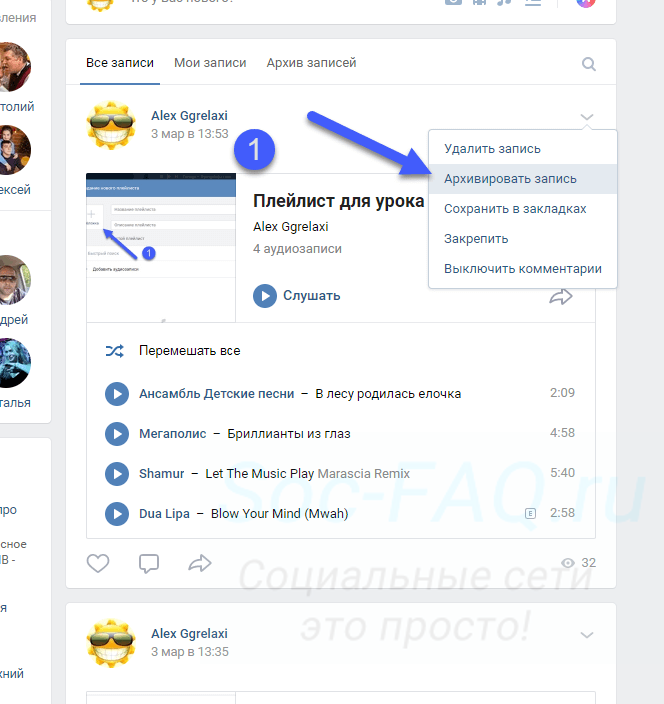
Проделайте эту операцию с нужными записями.
Как вернуть диалог в вк с помощью расширения vkopt
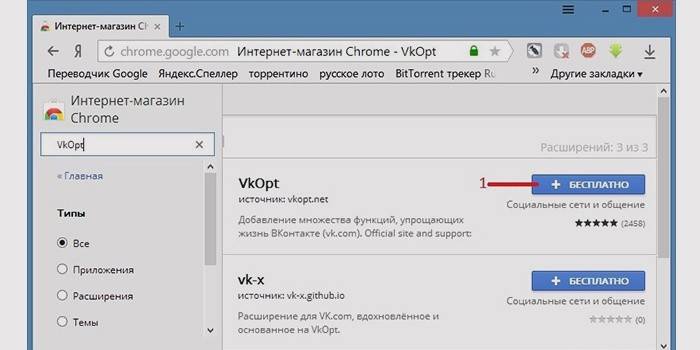
Многофункциональное дополнение к аккаунту VK значительно упрощает жизнь многим пользователям. Популярность расширения способствовала появлению большого количества подделок, потому скачивать приложение стоит лишь с официального сайта. Если установка запрашивает личные данные, пароль и прочие подозрительные действия – лучше откажитесь. Иначе быть вам со взломанной страницей!
Как вернуть удаленные сообщения ВКонтакте с помощью Vkopt? Установив дополнение, справа под основным меню страницы появится надпись [Vkopt]. Далее открываете сообщения и в меню «Действия» выбираете «Статистика». Выставляете необходимые параметры и кликаете «Поехали!».
Как восстановить запись из архива?
Моделируя ситуацию, когда появилась необходимость вернуть старый материал, который был помещен в архив. Достаточно найти его в окне просмотра архивированным записей, и нажать на ссылку » Восстановить«, в блоке с нужным постом.

Как восстановить историю сообщений в вк на мобильном устройстве
После удаления сообщения оно хранится в кэше мобильного устройства, но только если для удаления использовался другой смартфон или персональный компьютер. Для этого способа восстановления потребуются права root-пользователя. Для разных моделей процедура их получения разная. Если у вас есть подобные права, то нужно сделать следующее:
- зайти в «Google Play» и установить программу для работы с базами данных «SQLite Database Editor»;
- отключите смартфон от интернета;
- разрешите приложению «SQLite Database Editor» работать с фалами, хранящимися на мобильном устройстве (для этого потребуется права root);
- запустите установленное приложение и откройте файл, который называется vkim.sqlite;
- зайдите в раздел «messages» и нажмите на значок, имеющий форму увеличительного стекла;
- задайте ID удаленного диалога;
- в строке «Where to search» наберите «dialog_id»;
После этого появится таблица с удаленными сообщениями.
Также можно воспользоваться программами для восстановления переписки в социальной сети ВКонтакте на смартфоне. Если с момента удаления прошло меньше 20 минут, можно воспользоваться бесплатным приложением Delete Message VKontakte. Также для успешного восстановления требуется, чтобы присутствовало как минимум одно сообщение, пришедшее после удаленных.
Следует помнить, что все установленные на смартфон приложения необходимо скачивать только из проверенных, надежных источников.
Как восстановить на смартфоне?
Ну и напоследок давайте рассмотрим, как восстановить удаленный диалог в ВК с телефона! Если вы пользуетесь специальным приложением для смартфонов, то смело можете выбирать любой из описанных выше способов. Еще раз описывать их здесь не имеет смысла.
Единственное исключение – использовать первый способ и восстановить только что стертое сообщение не получится, ведь функционал мобильной версии к сожалению не поддерживает эту опцию. Также не подойдет и VkOpt — ведь он предназначен для компьютерных браузеров.
Теперь вы знаете, можно ли восстановить старые диалоги в ВК и как это сделать. Настоятельно не советуем вам пользоваться услугами сторонних пользователей, которые предлагают за деньги вернуть утерянную информацию – перед вами точно мошенники.
Мы рассказали все о том, как вернуть потерянную информацию. Используйте наши инструкции, чтобы получить доступ к необходимым данным в любую минуту.
Как восстановить переписку в вк — уведомления на электронную почте (sms)
Многие пользователи стремятся обезопасить свой аккаунт от взлома. Поэтому иногда подключают оповещения о подозрительном входе посредством email или СМС. Если были включены уведомления о новых событиях в социальной сети, то в электронных письмах могли сохраниться нужные диалоги.
Также можно поискать стертые переписки в истории SMS-сообщений. На почте и в телефоне обычно храниться множество уведомлений. Поэтому воспоминания о содержимом диалога или его примерной дате облегчат поиск.
В таком случае рекомендуется воспользоваться поисковой строкой в почтовом сервисе или истории СМС от VK, введя нужное слово из искомой переписки. Следует учитывать, что приходят уведомления только о входящих сообщениях. Поэтому найти то, что было отправлено собеседнику, не выйдет.
Если потребовалось, чтобы приходили уведомления по почте в дальнейшем, можно их подключить в одноименном разделе настроек в ВК. Необходимо пролистать меню вниз, где будет находиться кнопка «Привязать email».
Как восстановить удалённые переписки «вконтакте»
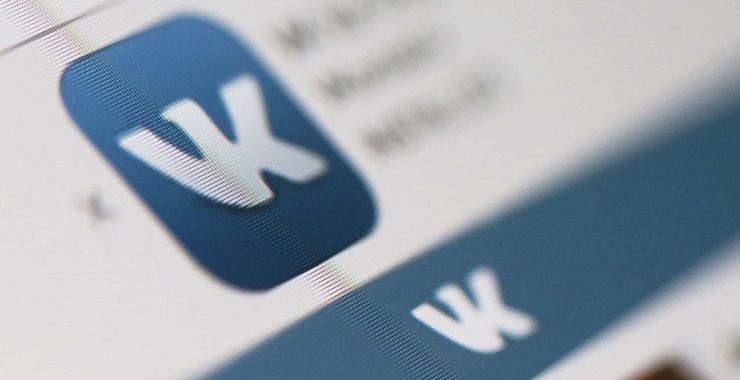
Многие люди используют соцсеть «ВКонтакте» в качестве главного инструмента для общения в интернете. Кто-то удаляет свои переписки, кто-то хранит их для того, чтобы перечитывать их время от времени. Что делать, если вы относитесь ко второй категории людей, но случайно удалили диалог с кем-то важным для вас?
Скорее всего, «ВКонтакте» в реальности никогда не удаляет ничью переписку, а просто перестаёт выводить «удалённые» диалоги, хотя все тексты и отправленные файлы хранятся на серверах соцсети и ждут своего часа. Например, когда придётся показать их правоохранительным органам или спецслужбам.
Вот что написано на странице техподдержки «ВКонтакте»:
«Удаленные сообщения нельзя восстановить, как не собрать сожжённые письма из пепла. Честное слово, совсем никак.
Однако удаление сообщений — одностороннее действие, и у собеседника сообщения могут остаться, если он их не стёр. Вы можете попросить его сообщить Вам нужную информацию из сообщений или даже переслать переписку. Если собеседник тоже стёр сообщения, вернуть их невозможно.
Будьте осторожны — все программы и сайты, что обещают эту функцию, опасны. За такими обещаниями обычно прячутся программы для кражи паролей, Вы рискуете потерять страницу или деньги».
На самом деле это не совсем так. Восстановить удалённые диалоги всё же можно, хотя и при соблюдении некоторых условий. Самое главное — с момента удаления должно пройти не более 24 часов. Что нужно сделать:
1. Вновь начните переписку с тем человеком, диалог с которым был удалён.
2. Зайдите на эту страницу. Здесь показан список ваших последних диалогов.
3. Найдите диалог с интересующим вас человеком. Вы получите цифру напротив id — это номер последнего сообщения.
4. Зайдите на эту страницу. Прогоните несколько сотен предшествующих номеров сообщений. Как только перестанут появляться ошибки, вы будете получать ответы вроде «response: 1». Это означает, что сообщения восстанавливаются.
5. Зайдите в диалоги — вы увидите восстановленную переписку.
6. Повторите те же действия для других удалённых диалогов.
Тем же способом можно восстановить собственные удалённые записи в группах, комментарии и фотографии, но только в своих разделах — на своей странице и в группах, где вы являетесь создателем или администратором.
Как посмотреть удаленные сообщения из кэша браузера
Как известно, интернет-обозреватели сохраняют некоторые данные о посещаемых юзерами веб-ресурсах. Кэширование позволяет упросить процесс загрузки пользовательских сведений с сервера и использовать ранее сохраненные файлы. Благодаря этому страницы запускаются быстрее.
Так что данная функция браузера позволяет отыскать недавно удаленную переписку. Однако такая возможность окажется недоступна в том случае, если пользователь включил автоматическую очистку кэшированных данных. Либо если он вручную чистил кэш в последнее время.
Чтобы вернуть удаленные сообщения ВКонтакте с помощью Google Chrome, для начала необходимо выключить интернет. Это не даст браузеру выполнить перезапись кэша. Затем нужно перейти к экспериментальными настройкам по ссылке: chrome://flags/#show-saved-copy.
В разделе «Show Saved Copy Button» нужно установить значение «Enable: Primary». Используя эту опцию, можно посмотреть кэш при отключенном сетевом соединении. Не подключая интернет, следует перейти по ссылке со списком переписок в ВК.
Появится страница с динозавриком, на которой нужно кликнуть по кнопке «Открыть сохраненную копию». После нажатия на нее высветятся сохраненные в кэше диалоги. Если такой кнопки нет, значит, данные не кэшировались, и переписку придется восстанавливать другим способом.
Также можно воспользоваться бесплатной программой Nir ChromeCacheView, которая открывает доступ к содержимому кэша. Утилита имеет англоязычный интерфейс и подходит только для компьютеров. Алгоритм действий включает в себя:
- Запустить установленный софт и раскрыть меню «File».
- Затем выбрать на верхней панели «SelectCacheFolder».
- Указать путь к папке, где хранится кэш на жестком диске, или щелкнуть по кнопке с названием своего браузера.
- Далее появится список, в котором следует выделить требуемый объект.
- Теперь нужно выбрать команду «OpenLinkinWebBrowser», чтобы открылась ссылка с кэшированными данными.
Какой способ выбрать?
Мы начинали с инструкций для мобильного телефона, чтобы позже перейти к алгоритмам для компьютера. Но в процессе написания инструкций «все смешалось в доме Облонских». Чтобы немного структурировать материал, отдельно выделим, какие способы работают в смартфоне, а какие в компе – предлагаем изучить эту табличку!
| Способ | Телефон | Компьютер |
| До обновления | Нет | Да |
| Помощь друга | Да | Да |
| Оповещения | Да | Да |
| Сторонние программы | Нет (мы не нашли стопроцентно работающего приложения) | Да – VKOpt, при условии, что вы выполнили резервное копирование до удаления. |
| Техподдержка | Нет (шанс убедить модераторов очень низкий) | Нет (шанс убедить модераторов очень низкий) |
| Взлом | Рискованно | Рискованно |
Таким образом, вернуть переписку Вконтакте, которую удалил получится только в том случае, если вы успели отменить действие до обновления страницы, есть возможность написать собеседнику или у вас настроены оповещения на электронную почту. Все остальные варианты – сомнительные и не стопроцентные.
Когда можно и когда нельзя восстановить переписку
Для начала пользователь должен понять, что он не всегда может восстановить переписку ВКонтакте, а только в определенных случаях. Восстановление возможно в таких вариантах:
- Пользователю на электронную почту, которая привязана к профилю, приходят уведомления о новых сообщениях от друзей и других пользователей;
- Сохраняется история в браузере, в котором был ранее выполнен вход;
- Также на телефоне или на смартфоне может быть установлена копия данных, их автоматическое копирование;
- Человек, с которым был удален диалог, не удалил его, а также готов переслать всю информацию;
- Также люди из технической поддержки могут помочь в данном деле.
При этом техническая поддержка не всегда будет идти на такое, чтобы выслать всю удалённую информацию. Это редкость, нежели постоянство.
Можно ли восстановить удаленные сообщения в контакте
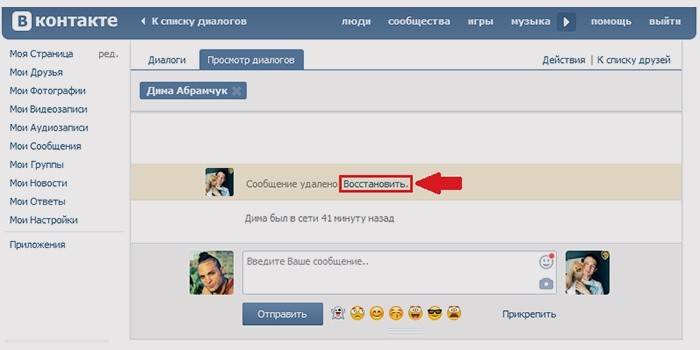
Вернуть старую переписку из архива, задача по силам только тогда, когда страница с диалогом еще не обновлялась. Тогда на месте удаленных сообщений появится кнопка «Восстановить». После нажатия на нее переписка тут же примет первоначальный облик. Очень важно не перезагружать страничку, иначе история ВКонтакте будет потеряна навсегда.
Часто пользователи советуют обратиться в техническую поддержку. Авторитетно заявляю – она ничем не поможет! Почему? Потому, как вернуть историю сообщений техподдержка не имеет права. Контакт еще не имеет системы верификации и нельзя с точностью определить, что восстановления требует истинный пользователь аккаунта, а не злоумышленник. Никакие увещевания на них не подействуют, ведь перед удалением система предупреждает о необратимости действия.
Обращение в техподдержку
Этот метод не всегда работает в социальной сети из-за того, что техническая поддержка не готова отсылать всю переписку другому пользователю. Однако, его можно использовать в крайний момент, когда другие способы не сработали:
- Переходим на страничку в ВК;
- После этого переходим в раздел с дополнительными пунктами при помощи клика на свой профиль рядом с аватаркой;
- После этого переходим в пункт «Помощь». Его можно увидеть сразу на месте;
- Теперь пользователю необходимо указать тему, из-за которой было совершено обращение. Также там будет вариант с сообщениями. Кликаем на него;
- После прописываем текст обращения. Необходимо быть максимально корректным и вежливым, лучше указать страничку человека, с которым хотелось бы восстановить диалог. Стоит отметить, что важно соблюдать корректность и точность формулировок при обращении к администрации;
- Ждем ответа от главных лиц и диалогов. Стоит отметить, что работают они достаточно долго, поэтому ждать придется приличное количество времени. Как правило, в течение 5 дней ответ должен прийти, но не факт, что переписку заходят восстанавливать.
Поиск номера последнего сообщения
Вместо пунктов 1–3 можно посмотреть номер сообщения через инспектор кода в браузере. Как это сделать?
- Открой нужный диалог.
- Нажми правой кнопкой мыши на то сообщение, после которого были удаленные. Откроется контекстное меню.
- Выбери пункт Просмотр кода элемента или Инспектировать (Inspect) — обычно он в самом конце меню. Откроется окно инспектора кода.
- Найди в коде элемент li, внутри которого находится выбранное сообщение (скорее всего, он будет немного выше). Можно нажать на клавиатуре стрелку влево [←], чтобы перейти к нему. Элемент выглядит примерно так:
- Значение параметра data-msgid, то есть в нашем примере число 88901 — это и есть номер сообщения, который мы ищем. Запиши тот номер, который нашел.
- Закрой окно инспектора крестиком.
Просмотр архива записей
После выполнения предыдущего шага, у вас появится вкладка » Архив записей«. Откройте ее и нажмите на кнопку » Управление архивом«.

Откроется окно, где будет показан весь список архивированных записей. Здесь можно фильтровать материалы по годам, либо по отдельным месяцам, переходя к соответствующему блоку в списке.
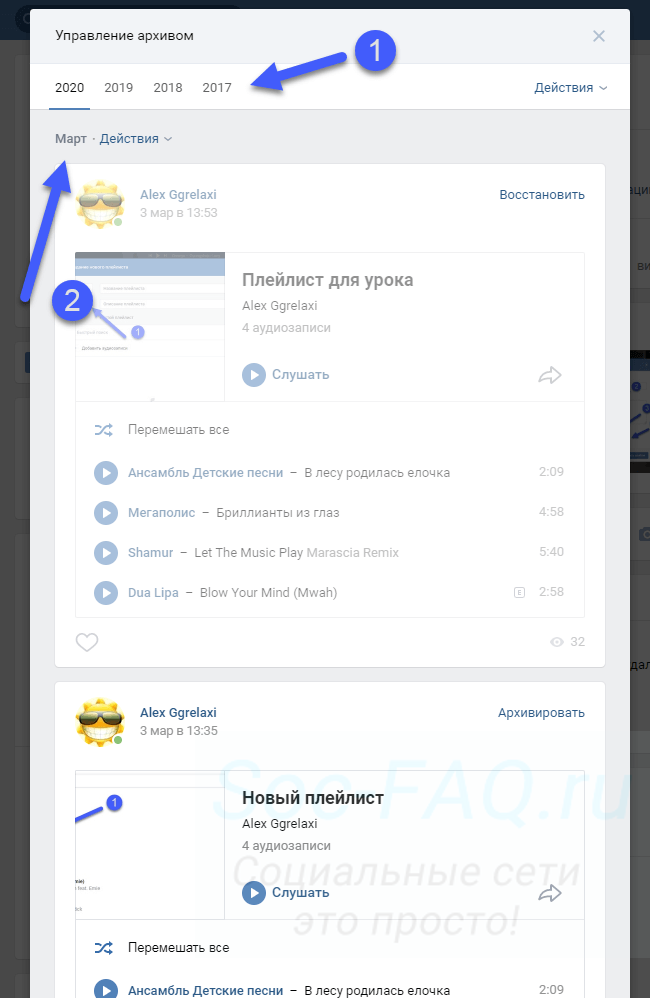
С чего нужно начать
В первую очередь нужно вооружиться своим мобильным устройством на базе iOS или Android. Восстановление возможно только с телефона. Зайдите в приложение Vkontakte, нажмите на три полоски в верхнем углу и выберите из списка графу «Помощь»:

После чего выполните следующие действия:
- Впишите в поисковую графу вопрос, как получить архив со своими данными.
- Нажмите на выданный результат.
- Перейдите по ссылке, находящейся в начале тела статьи:

Вы можете детально ознакомиться с информацией, но внимательно вычитывать материал не обязательно. Перейдя по ссылке, вам откроется еще одна статья. Читать ее тоже не нужно. Достаточно нажать на зеленую кнопку «Запросить архив». Открывшееся окно предусматривает введение пароля от вашей странички ВК и дальнейшее его подтверждение:
У вас нет доступа к номеру или не помните его / фамилию в профиле вк
При таком раскладе все несколько посложнее, но поправимо! Способ предусматривает:
- Что у вас есть другой номер телефона, на который вы сможете получить звонок или СМС.
- Желательно помнить почту, которая привязана к странице (но вы могли ее и не заполнять в профиле) и пароль, по которому вы входили в аккаунт до взлома.
- Если не привязана почта или вы ее не помните не указываете точно старый пароль, то в аккаунте должны быть хотя бы ваши фотографии. Иначе администрация просто не сможет удостовериться, что вы пытаетесь восстановить реальный свой аккаунт, слишком мало данных о вас в этом случае.
Итак, переходим на другую страницу восстановления. Она же открывается, если вы нажали бы на любом из перечисленных выше шагов, что не помните данные или они недоступны.
Через запрос архива
Тот же важный момент о хранении информации в архиве ВК поможет, если во времени ожидания ответа вы не ограничены. Для составления запроса нужно:
- Пройти в раздел «Помощь».
- Выбрать общие вопросы или набрать в строке поиска «Как получить архив со своими данными?».
- Пройдите по ссылке, которая находится в ответе.
- Пролистайте информацию о хранении и использовании конфиденциальных сведений. Нажмите кнопку «Запросить архив».
- Среди предложенных вариантов восстановления данных профиля следует выделить «Сообщения».
- Чтобы подтвердить правомерность заказа персональной информации, ВК попросит указать текущий пароль.
После этого останется только ждать ответа в течение нескольких дней. Вам пришлют архив в формате ZIP. Сервис предупреждает, что выгрузка информации пока работает в тестовом режиме, поэтому возможны технические сбои. Но на практике это реальная возможность получить доступ к удаленным перепискам не старше полугода, хотя пересылка занимает несколько дней.
Электронная почта
Собеседник удалил чат, а заветная кнопочка «Восстановить» больше не доступна? Не беда, ведь существуют и другие способы решения проблемы для устройств, работающих на платформе Android, актуальные при определенных условиях. Одним из таких является визуальное восстановление утраченной переписки через уведомления, которые поступают на электронную почту с сайта ВКонтакте. Но тут есть условие: такая опция изначально должна быть активирована пользователем.
Проще говоря, для получения таких уведомлений, в которых полностью отображается текст сообщений, необходимо заранее перейти в настройки и проставить птички напротив обеспечивающих синхронизацию приложения и почтового ящика опций. Для этого необходимо выполнить следующие шаги:
- Перейти в меню в раздел «Настройки».
- Выбрать в верхних вкладках «Оповещения».
- Проставить птички в окошках напротив «Показывать текст сообщений» и «Включать звуковые уведомления».
И если проделать все эти простые операции, то все удаленные сообщения будут автоматически сохраняться на почтовом сервисе, пусть и в виде уведомлений, отображающих лишь часть текста. В любом случае, это лучше чем ничего, если конечно пользователь не имеет привычки производить систематическую чистку еще и в почтовом ящике.
Выводы и рекомендации по более простому восстановлению страницы вк
В заключении, после того как вы узнали, что делать если взломали ВК и вероятно уже вернули свой аккаунт, дам еще несколько рекомендаций владельцам страниц ВКонтакте, которые позволят проще восстанавливать доступ в случае утери, не важно по какой причине:
Помните, что если что-то не получается или идет все-таки не по совсем стандартным сценариям, о которых я рассказал, то можете обратиться в службу поддержки ВКонтакте, выбрав похожий вопрос из списка и описав свою ситуацию.
Надеюсь я смог вам помочь и у вас получилось вышвырнуть взломщика со своей странички. Напишите, пожалуйста, в комментариях ниже, приходилось ли вам сталкиваться с такой неприятной ситуацией? Если остались вопросы, также пишите, с радостью отвечу, постараюсь помочь.
Будьте осторожны, аккуратны при работе в сети. Всем удачи! 😉



